Nokia 5530 XPRESSMUSIC User Manual [tr]
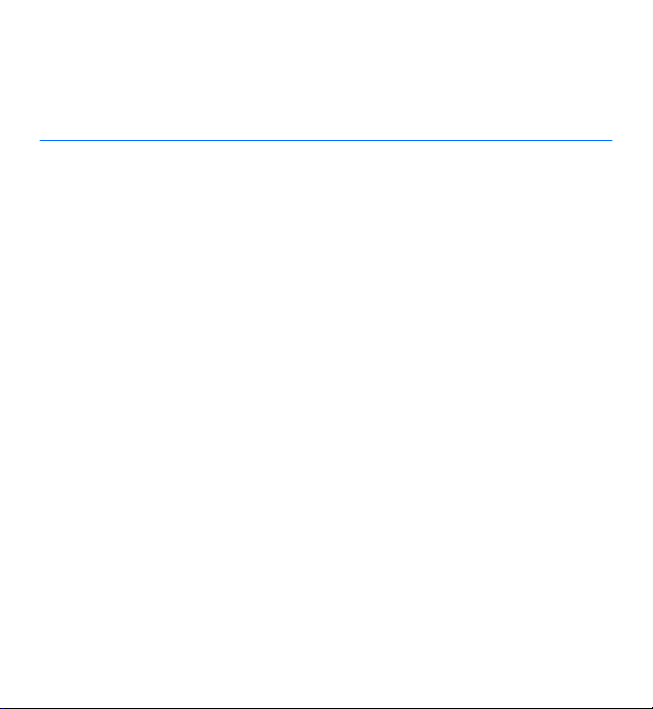
Nokia 5530 XpressMusic Kullanım
Kılavuzu
Baskı
3

UYGUNLUK BİLDİRİMİ
declaration_of_conformity/ adresinde bulabilirsiniz.
NOKIA CORPORATION, bu RM-504 ürününün 1999/5/EC sayılı Direktifin esas
şartları ve diğer ilgili hükümlerine uygun olduğunu beyan eder. Uygunluk
Bildirimi'nin bir kopyasını http://www.nokia.com/phones/
© 2009 Nokia telif hakkıdır. Tüm hakları mahfuzdur.
Nokia, Nokia Connecting People, Nokia Care, Ovi ve XpressMusic, Nokia Corporation'ın ticari veya tescilli ticari
markalarıdır. Nokia tune, Nokia Corporation'ın ses markasıdır. Burada adı geçen diğer ürün ve şirket isimleri,
kendi sahiplerinin ticari markaları ve ticari adları olabilir.
Bu belge içindekilerin tamamı veya bir bölümü, Nokia'nın önceden yazılı izni alınmaksızın herhangi bir biçimde
yeniden oluşturulamaz, başka bir yere aktarılamaz, dağıtılamaz ve saklanamaz. Nokia, sürekli bir gelişim
politikası izlemektedir. Nokia, bu belgede tanımlanan herhangi bir üründe önceden bildirimde bulunmaksızın
değiş
iklik ve yenilik yapma hakkını saklı tutar.
Symbian OS are trademarks of Symbian Ltd.
This product includes software licensed from Symbian Software Ltd ©1998-2009. Symbian and
Java and all Java-based marks are trademarks or registered trademarks of Sun Microsystems, Inc.
Portions of the Nokia Maps software are ©1996-2009 The FreeType Project. All rights reserved.
Bu ürünün lisansı, MPEG-4 Görsel Patent Portföy Lisansı uyarınca, (i) kişisel ve ticari olmayan bir faaliyet sürdüren
bir tüketici tarafından MPEG-4 Görsel Standardına uygun olarak kodlanmış bilgilerle ilişkili kişisel ve ticari
olmayan kullanım ve (ii) lisanslı bir video sağlayıcısı tarafından sağlanan MPEG-4 videosu ile bağlantılı olarak
kullanım için verilmiştir. Başka herhangi bir kullanım için açık veya zımni hiçbir lisans verilmemektedir. Tanıtım
amaçlı, dahili ve ticari kullanımlarla ilgili bilgiler de dahil olmak üzere daha fazla bilgi MPEG LA, LLC'den
edinilebilir. Bkz. http://www.mpegla.com.
UYGULANAN YASALARIN İZİN VERDİĞİ AZAMİ ÖLÇÜDE, NOKIA YA DA HERHANGİ BİR LİSANSÖRÜ, HİÇBİR DURUMDA,
MEYDANA GELME NEDENİ NE OLURSA OLSUN OLUŞABİLECEK HERHANGİ BİR GEL
ÖZEL, BEKLENMEYEN, BİR ŞEYİN SONUCUNDA MEYDANA GELEN YA DA DOLAYLI HASAR VEYA KAYIPLARDAN SORUMLU
TUTULAMAZ.
İR, KAR VEYA VERİ KAYBINDAN VEYA

İŞBU BELGENİN İÇERİĞİ "OLDUĞU GİBİ" SUNULMAKTADIR. YÜRÜRLÜKTEKİ KANUNLARIN GEREKTİRDİĞİ HALLER
DIŞINDA, TİCARİ OLARAK SATILABİLİRLİK VE BELİRLİ BİR AMACA UYGUNLUK İLE İLGİLİ ZIMNİ GARANTİLER DE DAHİL
OLMAK ÜZERE ANCAK BUNLARLA KISITLI OLMAMAK ŞARTIYLA, İŞBU BELGENİN DOĞRULUĞU, GÜVENİLİRLİĞİ VEYA
İÇERİĞİ İLE İLGİLİ OLARAK, AÇIK VEYA ZIMNİ HERHANGİ BİR GARANTİ VERİLMEMİŞTİR. NOKIA, HERHANGİ BIR
ZAMANDA, ÖNCEDEN BİLD
TUTAR.
İRİMDE BULUNMAKSIZIN, İŞBU BELGEYİ DEĞİŞTİRME VEYA GERİ ÇEKME HAKKINI SAKLI
Cihazdaki yazılım üzerinde ters mühendislik işlemi yapmak yasalarca izin verilen durumlar haricinde
yasaklanmıştır. Şu ana kadar bu kullanım kılavuzunda Nokia'ya ait beyanları, garantileri, zararları ve
sorumlulukları hakkında sınırlamalar varsa, bu sınırlamalar Nokia'nın lisansörlerinin beyanları, garantileri,
zararları ve sorumluluklarını da aynı şekilde sınırlar.
Cihazınızla birlikte gelen diğer şahıslara ait uygulamalar, Nokia'ya bağlı veya Nokia ile ilgili olmayan kişiler veya
şirketlere ait ve onlar tarafından oluşturulmuş olabilir. Bağımsız geliş
fikri mülkiyet hakları Nokia'ya ait değildir. Bu nedenle Nokia, bu uygulamalara ilişkin son kullanıcı desteğiyle
veya uygulamaların ç alışmasıyla ilgili ve uygulamalarda veya malzemelerde yer alan herhangi bir bilgi hakkında
hiçbir sorumluluk kabul etmez. Nokia diğer şahıslara ait uygulamalar için hiçbir garanti vermez. UYGULAMALARI
KULLANMANIZ DURUMUNDA, UYGULAMALA RIN AÇIK VEYA ZIMNİ HİÇBİR TÜRDE GARANT İ OLMAKSIZIN VE UYGULANAN
YASALARIN İZİN VERDİĞİ AZAMİ ÖLÇÜDE "OLDUKLARI GİBİ" SAĞLANMIŞ OLDUKLARINI KABUL ETMEKTESİNİZ. AYRIC A,
NOKIA VEYA BAĞLI ORTAKLARI; U NVAN, SATILABİLİRLİK VEYA BELLİ B İR AMACA UYGUNLUK YA DA YAZILIMLARIN DİĞER
ÜRETİCİLERE AİT PATENTLERİ, TELİF HAKLARINI, TİCARİ MARKALARI VEYA DİĞER HAKLARI İ
KONULARINDAKİ GARANTİLER DE DAHİL ANCAK BUNLARLA SINIRLI OLMAMAK KOŞULUYLA, AÇIK VEYA ZIMNİ HİÇBİR
BEYANDA BULUNMAMAKTA VEYA GARANTİ VERMEMEKTE OLDUĞUNU KABUL ETMEKTESİNİZ.
Bazı ürünlerin ve uygulamaları ile ve servislerinin temini, bölgelere göre farklılık gösterebilir. Ayrıntılar ve dil
seçenekleri için lütfen Nokia bayiinize danışın. Bu cihaz, Amerika Birleşik Devletleri’nin ve diğer ülkelerin ihracat
yasalarına ve düzenlemelerine tabi olan parça, teknoloji veya yazılım içerebilir. Kanunlara aykırı değişiklik
yapılamaz.
FCC/ENDÜSTRİ KANADA BİLDİRİMİ
Cihazınız TV veya radyo ile girişime neden olabilir (örneğin, telefon alıcı donanıma yakın olarak kullanılırken).
FCC veya Endüstri Kanada, bu girişimler engellenemediğ
Yardım gerekirse, yerel servis ile temasa geçin. Bu cihaz FCC kuralları kısım 15’e uygundur. Aşağıdaki iki şarta
bağlı olarak kullanılabilir: (1) Bu cihaz zararlı girişimlere neden olmaz ve (2) bu cihaz istenmeyen şekilde
çalışmasına neden olabilecek girişimler de dahil olmak üzere tüm girişimleri kabul etmelidir. Nokia tarafından
özellikle onaylanmayan her türlü değişiklik veya modifikasyon, kullanıcının bu donanımı kullanım yetkisini
geçersiz kılabilir.
i takdirde telefonu kullanmayı durdurmanızı isteyebilir.
tirici uygulamalarının telif hakları veya
HLAL ETMEYECEĞİ
Uygunluk Değerlendirme Kuruluşu
Det Norske Veritas Region Norge Veritasveien 1, N-1322 Høvik Tel: +47 67
579900, Faks: +47 67 57 99 11 Norveç
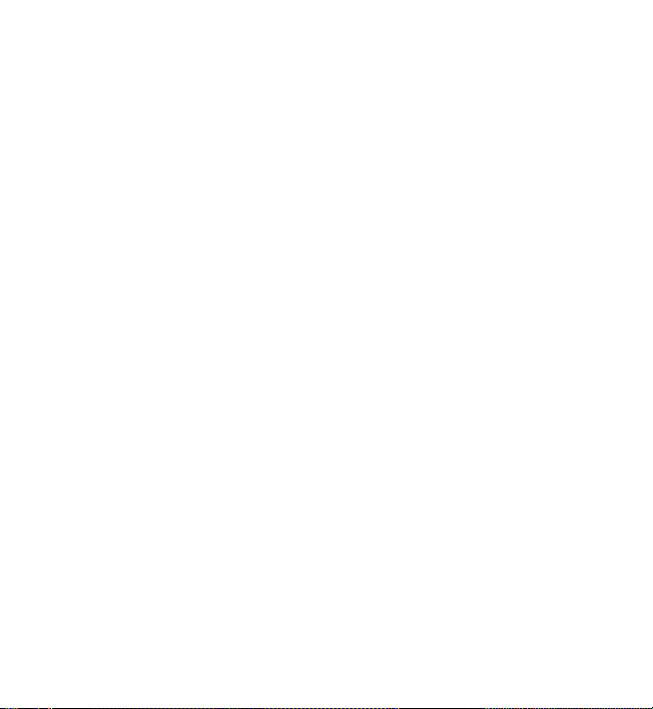
Üretici Firma
Nokia Corporation, Keilalahdentie 4, 02150 Espoo, Finlandiya Tel: +358 7180 08000 Faks: +358 7180 38226
Model numarası: 5530
3
/Baskı TR
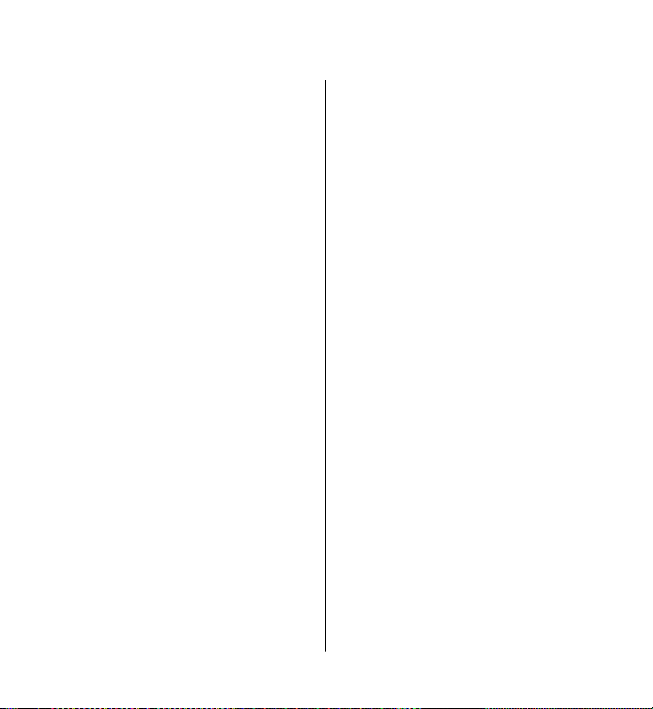
İçindekiler
Güvenlik....................................9
Cihazınız hakkında...............................10
Şebeke servisleri..................................11
ActiveSync.............................................11
Mıknatıslar ve manyetik alanlar.........11
1. Yardım bulma.....................12
Cihazdaki yardım.................................12
Destek...................................................12
PC'nizi kullanarak yapılan yazılım
güncellemeleri.....................................13
Şebeke üzerinden yazılım
güncelleme...........................................13
Ayarlar...................................................15
Giriş kodları..........................................15
Batarya ömrünü uzatma.....................15
Hafızada yer açma...............................17
2. Başlarken............................17
SIM kartı takma....................................17
Bataryayı takma...................................18
Hafıza kartını takma............................19
Bataryayı şarj etme..............................20
Tuşlar ve parçalar.................................21
Kalem....................................................24
Cihazı açma...........................................24
Tuşları ve dokunmatik ekranı
kilitleme................................................24
Giriş ekranı............................................25
Menüye erişme.....................................26
Dokunmatik ekran eylemleri..............26
Medya tuşu...........................................28
Zil sesini değiştirme.............................28
3. Cihazınız..............................29
Telefon ayarları....................................29
İçerik aktarma......................................29
Ekran göstergeleri................................30
Rehber çubuğu.....................................31
Anten konumları..................................32
Hatsız tercih..........................................32
Kısayollar..............................................33
Ses seviyesi ve hoparlör kontrolü......34
Sensör ayarları ve ekranı
döndürme.............................................34
Uzaktan kilitleme.................................35
Kulaklıklı Mikrofon Seti........................35
SIM kartı çıkarma.................................36
Hafıza kartını çıkarma.........................37
Bilekliği takın.......................................38
4. Arama yapma......................38
Çağrılar sırasında dokunmatik
ekran.....................................................38
Aramalar ..............................................38
Arama sırasında...................................39
Telesekreter .........................................40
Gelen aramayı cevaplama veya
reddetme..............................................40
Konferans araması yapma..................41
Telefon numarasını hızlı arama.........41
Arama bekletme...................................42
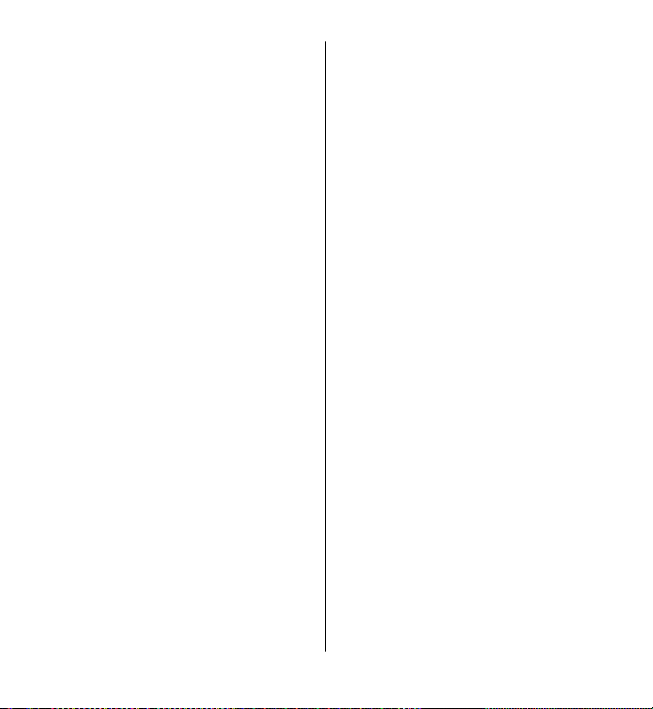
İçindekiler
Sesle arama..........................................42
İşlem kaydı...........................................43
Servis komutları...................................65
Mesaj ayarları.......................................65
5. Rehber................................45
İsim ve numaraları kaydetme ve
düzenleme............................................45
Kartvizit araç çubuğu...........................46
İsimleri ve numaraları yönetme.........46
Standart numaralar ve adresler.........46
Kartvizitler için zil sesleri, görüntüler
ve arama metni....................................47
Kartvizit kopyalama.............................47
Ovi Rehberi Hakkında..........................48
SIM servisleri.........................................48
6. Metin yazma.......................49
Otomatik giriş modları........................50
Ekran klavyesi.......................................50
El yazısı..................................................51
Alfasayısal tuş takımı...........................52
Dokunmatik giriş ayarları...................55
7. Mesajlar..............................56
Mesajlar ana görünümü......................56
Mesaj yazma ve gönderme.................56
Mesajlar gelen kutusu.........................58
E-postanızı ayarlama...........................60
Nokia Messaging..................................60
Posta kutusu.........................................61
Mail for Exchange.................................63
SIM karttaki mesajları
görüntüleme........................................64
Hücre yayını mesajları.........................64
8. Cihazınızı kişiselleştirme....68
Cihazınızın görünümünü
değiştirme............................................68
Tercihler................................................68
9. Müzik klasörü.....................69
Müzik çalar............................................69
Nokia Müzik Mağazası.........................73
Nokia Podcasting.................................73
Radyo....................................................75
10. Nokia Video merkezi........76
Video klipleri görüntüleme ve
indirme.................................................77
Video yayınları......................................78
Videolarım............................................79
Bilgisayarınızdan video aktarma........79
Video merkezi ayarları........................80
11. Kamera.............................80
Kamerayı etkinleştirme.......................81
Fotoğraf çekme....................................81
Video kaydı...........................................87
12. Galeri.................................89
Dosyaları görme ve düzenleme..........89
Fotoğrafları ve videoları
görüntüleme........................................89
Görüntüleri ve videoları
düzenleme............................................90

13. Çevrimiçi paylaşım............91
Çevrimiçi paylaşım hakkında..............91
Servislere abone olma.........................91
Hesaplarınızı yönetme........................91
Gönderi oluşturma...............................92
Galeri'den dosya gönderme ...............92
14. Web tarayıcı .....................93
Web'i tarama........................................93
Tarayıcı araç çubuğu............................94
Sayfalarda gezinme.............................95
Web beslemeleri ve web
günlükleri.............................................96
Bilgi Uygulamaları...............................96
İçerik arama.........................................97
Öğeleri indirme ve satın alma............97
Yer imleri..............................................98
Önbelleği boşaltma..............................98
Bağlantı güvenliği................................99
15. Konumlama......................99
Cihazınızla konumlandırma................99
Şebeke konumlandırma....................100
GPS hakkında......................................100
Uydu sinyali durumunu kontrol
etme....................................................101
Konum istekleri..................................102
Yer işaretleri.......................................102
GPS verisi............................................103
Konumlandırma ayarları...................103
16. Haritalar..........................104
Haritalar hakkında.............................104
İçindekiler
Şebeke konumlandırma....................105
Haritada hareket etme......................105
Ekran göstergeleri.............................105
Yer bulma...........................................106
Rotaları planlama..............................106
Yerleri kaydetme ve gönderme........107
Kayıtlı öğelerinizi görüntüleme.......108
Hedefe gitme......................................108
Haritaları güncelleme........................109
Nokia Map Loader..............................109
17. Bağlantı..........................109
Veri bağlantıları ve erişim
noktaları.............................................110
Şebeke ayarları...................................110
Kablosuz LAN .....................................111
Erişim noktaları..................................114
Etkin veri bağlantıları........................118
Senkronizasyon..................................119
Bluetooth bağlantısı..........................120
USB......................................................125
PC bağlantıları....................................125
Yönetim ayarları................................125
18. Arama.............................126
Arama hakkında.................................126
Arama başlatma.................................127
19. Ovi Mağazası...................127
Ovi Store Hakkında............................127
20. Diğer uygulamalar..........128
Saat ....................................................128
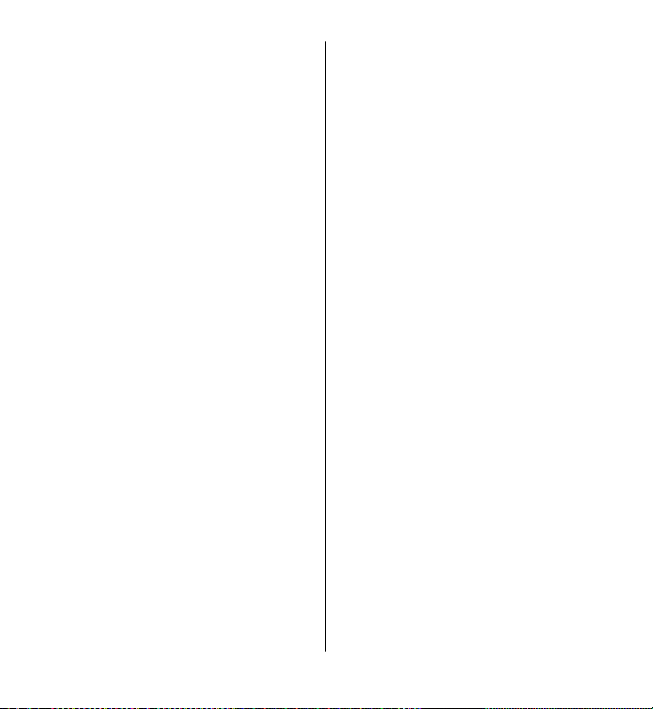
İçindekiler
Ajanda.................................................129
Dosya yöneticisi.................................130
Uygulama yöneticisi..........................131
RealPlayer ..........................................134
Kaydedici............................................136
Not yazma..........................................136
Hesaplama..........................................136
Dönüştür.............................................137
Sözlük..................................................137
21. Ayarlar ...........................137
Telefon ayarları..................................138
Arama ayarları....................................146
22. Sorun giderme................148
23. Yeşil ipuçları...................151
Enerji tasarrufu yapın........................151
Geri dönüştürün.................................152
Kağıt tasarrufu yapın.........................152
Daha fazla bilgi..................................152
Aksesuarlar...........................153
Batarya.................................153
Batarya ve şarj cihazı bilgileri..........153
Nokia orijinal batarya doğrulama
kuralları..............................................155
Cihazınızın bakımını
yapma...................................155
Geri Dönüşüm.....................................156
Ek güvenlik bilgileri..............157
Küçük çocuklar...................................157
Çalisma ortami...................................157
Tıbbi cihazlar......................................158
Araçlar.................................................158
Potansiyel patlama tehlikesi olan
ortamlar..............................................159
Acil aramalar......................................160
Sertifika bilgileri (SAR)......................161
Dizin......................................162
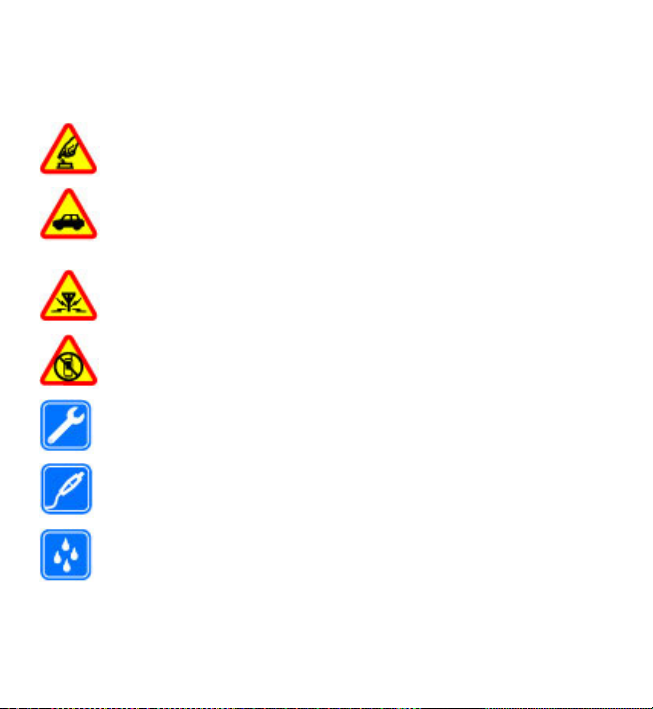
Güvenlik
Bu basit talimatları okuyun. Bu talimatlara uyulmaması tehlikeli ya da yasalara
aykırı olabilir. Daha fazla bilgi için kullanım kılavuzunun tamamını okuyun.
GÜVENLİ BİR BİÇİMDE AÇMA
Kablosuz telefon kullanımının yasak olduğu veya girişim ya da tehlikeye
neden olabileceği durumlarda cihazı açmayın.
YOL GÜVENLİĞİ ÖNCE GELİR
Tüm yerel yasalara uyun. Sürüş sırasında aracı kullanmak üzere ellerinizi
her zaman serbest tutun. Sürüş sırasında önceliğiniz yol güvenliği
olmalıdır.
GİRİŞİM
Tüm kablosuz cihazlar, performansı etkileyebilecek girişime maruz
kalabilir.
YASAKLANAN ALANLARDA KAPATIN
Her türlü kısıtlamaya uyun. Uçaktayken, tıbbi cihaz, yakıt, kimyasal veya
patlama alanlarının yakınındayken cihazı kapatın.
KALİFİYE SERVİS
Bu ürünü yalnızca kalifiye personel monte edebilir veya onarabilir.
DONANIMLAR VE BATARYALAR
Yalnızca onaylı donanımları ve bataryaları kullanın. Uyumsuz ürünleri
bağlamayın.
SUYA DAYANIKLILIK
Cihazınız suya dayanıklı değildir. Cihazınızı kuru tutun.
© 2009 Nokia telif hakkı dır. Tüm hakları mahfuzdur. 9

Güvenlik
Cihazınız hakkında
Bu kılavuzda açıklanan kablosuz cihaz GSM 850, 900, 1800 ve 1900 MHz şebekeleri
içinde kullanım için onaylanmıştır. Şebekeler hakkında daha fazla bilgi almak için
servis sağlayıcınıza başvurun.
Cihazınız çeşitli bağlantı yöntemlerini destekler ve bilgisayar gibi virüslere ve diğer
zararlı içeriklere maruz kalabilir. Mesajlar, bağlantı istekleri ve indirmelerle
çalışırken ve gezinme sırasında dikkatli olun. Yalnızca, Symbian Signed olan veya
Java Verified™ testini geçen uygulamalar gibi güvenilir kaynaklardan gelen, yeterli
güvenliği ve korumayı sunan hizmetleri ve yazılımları yükleyip kullanın. Cihazınıza
ve bağlı diğer bilgisayarlara virüsten koruma ve diğer güvenlik yazılımlarını
yüklemeyi göz önünde bulundurun.
ınızda, önceden yüklenmiş yer işaretleri ve üçüncü taraf internet sitelerinin
Cihaz
bağlantıları olabilir ve üçüncü taraf sitelere erişmenize izin verebilir. Bunların Nokia
ile bağlantısı yoktur ve Nokia bu siteler için herhangi bir onay vermemekte veya
sorumluluk almamaktadır. Bu tür sitelere erişirseniz, güvenlik veya içerik açısından
tedbirli olun.
Uyarı: Bu cihazın, çalar saat dışındaki özelliklerini kullanmak için cihaz açık
olmalıdır. Kablosuz cihaz kullanımının girişim veya tehlikeye neden olabileceği
durumlarda cihazı açmayın.
Bu cihazı kullanırken telif hakları da dahil olmak üzere tüm yasalara uyun, yerel örf
ve adet kurallarına ve başkalarının gizlilik hakkı ile yasal haklarına riayet edin. Telif
hakkı koruması, bazı görüntülerin, müzik ve diğer içerik öğelerinin
kopyalanmasına, modifiye edilmesine veya aktarılmasına engel oluşturabilir.
Cihazınızda kayıtlı tüm önemli bilgilerin yedek kopyalarını alın veya yazılı kayıtlarını
bulundurun.
Başka bir cihaza bağ
kılavuzunu okuyun. Uyumsuz ürünleri bağlamayın.
Bu kılavuzdaki resimler cihaz ekranınızdakilerden farklı görünebilir.
Cihazınız hakkındaki diğer önemli bilgiler için kullanım kılavuzuna bakın.
larken, ayrıntılı güvenlik talimatları için diğer cihazın kullanım
© 2009 Nokia telif hakkıdır. Tüm hakları mahfuzdur.10
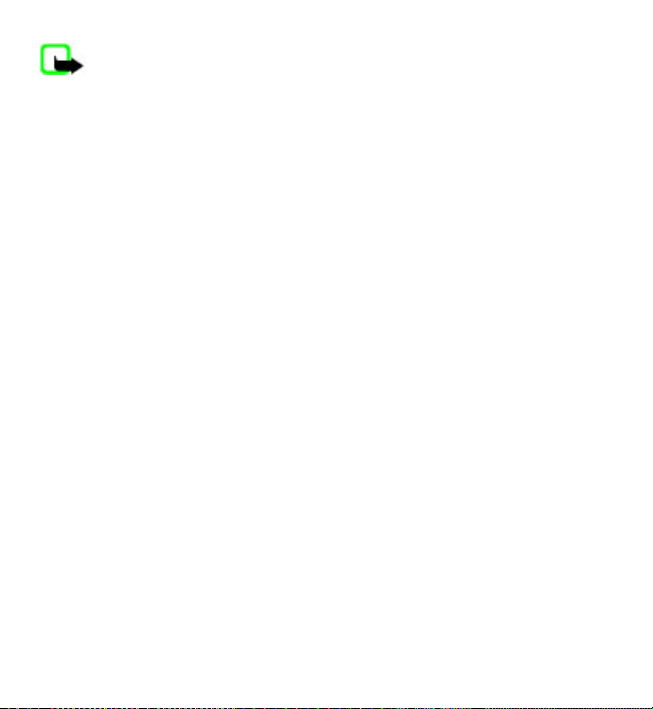
Güvenlik
Not: Bu cihazın yüzeyi kaplamada nikel içermez. Bu cihazın yüzeyi
paslanmaz çeliktendir.
Şebeke servisleri
Cihazı kullanabilmeniz için bir kablosuz servis sağlayıcısından servis almanız
gerekir. Bazı özellikler her şebekede bulunmaz; diğer özellikleri kullanmak için
servis sağlayıcınızla özel düzenlemeler yapmanız gerekebilir. Şebeke servislerinin
kullanılması veri iletimi içerir. Ana şebekenizdeki ücretler ve diğer şebekelerde
dolaşım ücretlerini servis sağlayıcınızdan kontrol edin. Servis sağlayıcınız hangi
ücretlerin uygulanacağını açıklayabilir. Bazı şebekelerde bu cihazın şebeke desteği
(örneğin, TCP/IP protokollerinde ve dilden bağımsız karakterlerle çalışan WAP 2.0
protokolleri (HTTP ve SSL) gibi belirli teknolojiler için destek) isteyen bazı
özelliklerini kullanmanızı
Servis sağlayıcınız cihazınızdaki belirli özelliklerin devre dışı bırakılmasını veya
etkinleştirilmemesini istemiş olabilir. Bu durumda, bu özellikler cihazınızın
menüsünde görünmeyecektir. Cihazınızda menü adları, menü sırası ve simgeler gibi
özelleştirilmiş öğeler olabilir.
etkileyen kısıtlamalar olabilir.
ActiveSync
Mail for Exchange uygulaması Nokia cihazı ile yetkili Microsoft Exchange sunucusu
arasındaki PIM bilgilerinin kablosuz senkronizasyonu sınırlıdır.
Mıknatıslar ve manyetik alanlar
Cihazınızı mıknatıslardan veya manyetik alanlardan uzak tutun.
© 2009 Nokia telif hakkı dır. Tüm hakları mahfuzdur. 11
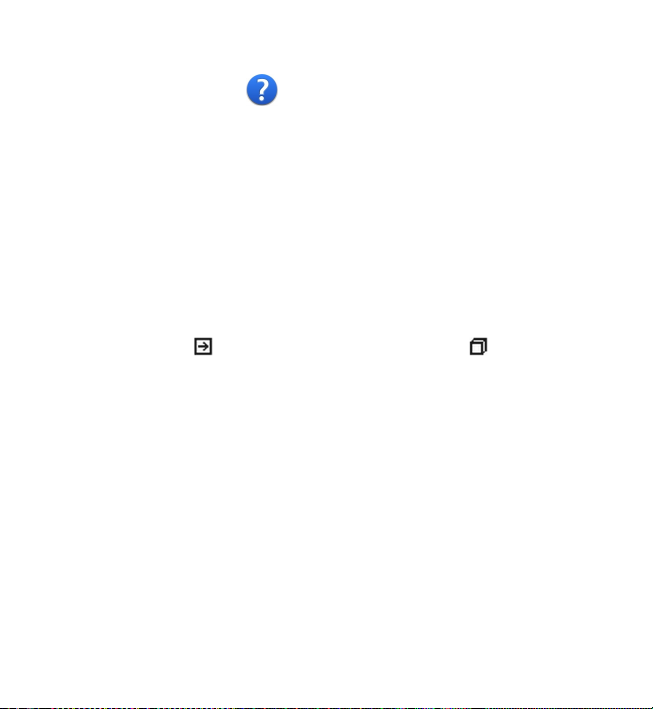
1. Yardım bulma
Cihazdaki yardım
Cihazınızda, cihazınızdaki uygulamaları kullanmanıza yardımcı olacak talimatlar
bulunmaktadır.
Ana menüden yardım metinlerini açmak için, Menü > Yardım öğesini seçin ve
talimatlarını okumak istediğiniz uygulamayı seçin.
Bir uygulama açıkken, geçerli görünüme ilişkin yardım metnine erişmek için
Seçenekler > Yardım seçeneğini belirleyin.
Talimatları okurken yardım metninin yazı tipi boyutunu değiştirmek için
Seçenekler > Yazı tipi boyutunu küçült veya Yazı tipi boyutunu büyüt
seçeneğini belirleyin.
Yardım metninin sonunda ilgili konuların bağlantılarını bulabilirsiniz. Altı çizili bir
sözcüğü seçerseniz, kısa bir açı
göstergeler kullanılır:
uygulamaya bağlanın.
Talimatları okurken, yardım metinleri ile arka planda açık uygulama arasında geçiş
yapmak için Seçenekler > Açık uygulamlr. göster seçeneğini belirleyin ve
istediğiniz uygulamayı seçin.
Destek
Cihazınızın kullanımıyla ilgili daha fazla bilgi edinmek istiyorsanız veya cihazınızın
nasıl çalışması gerektiğinden emin olamıyorsanız, www.nokia.com/support veya
yerel Nokia web siteniz, www.nokia.mobi/support (mobil cihazla) adresindeki
destek sayfaları, cihazdaki Yardım uygulaması veya kullanım kılavuzuna bakın.
Bu sorununuzu gidermezse aşağıdakilerden birini yapın:
● Cihazı yeniden başlatın: cihazı kapatın ve bataryayı çıkarın. Yaklaşık bir dakika
sonra bataryayı yerine takın ve cihazı yeniden açın.
klama görünür. Yardım metinlerinde aşağıdaki
İlgili bir yardım konusuna bağlanın. Tartışılan
© 2009 Nokia telif hakkıdır. Tüm hakları mahfuzdur.12
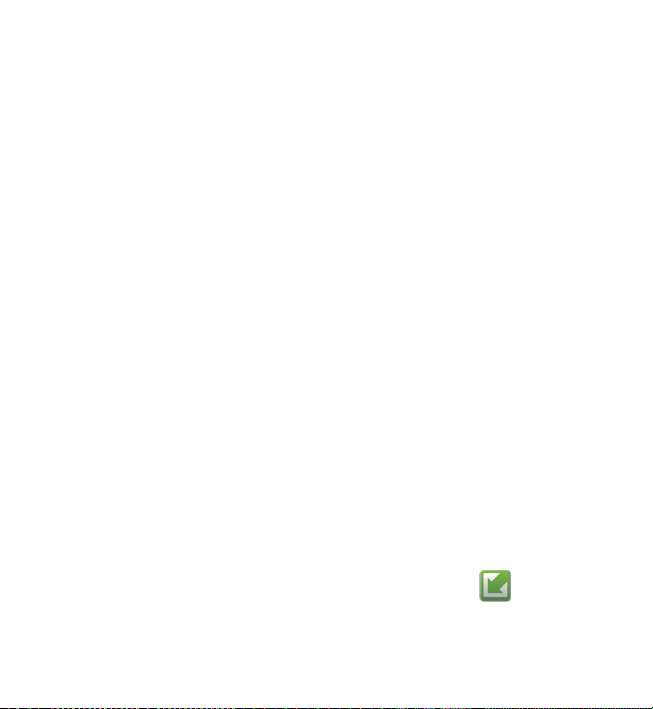
Yardım bulma
● Kullanım kılavuzunda açıklandığı şekilde orijinal fabrika ayarlarını geri yükleyin.
Sıfırlama sırasında belgeleriniz ve dosyalarınız silinir, bu yüzden önce verilerinizi
yedekleyin.
● En uygun performans ve olası yeni özellikler için cihaz yazılımınızı düzenli olarak
kullanıcı kılavuzunda açıklandığı şekilde güncelleştirin.
Sorununuz çözümlenmediyse, onarım seçenekleri için Nokia ile görüşün. Bkz.
www.nokia.com/repair. Cihazınızı onarıma göndermeden önce cihazınızdaki
verileri her zaman yedekleyin.
PC'nizi kullanarak yapılan yazılım güncellemeleri
Yazılım güncellemelerinde, cihazı satın aldığınızda cihazda olmayan yeni özellikler
ve gelişmiş işlevler bulunabilir. Yazılımı güncellemek cihazın performansını
geliştirebilir.
Nokia Yazılım Güncelleştirici, cihazınızın yazılımını güncellemenize olanak veren bir
PC uygulamasıdır. Cihazınızın yazılımını güncellemek için uyumlu bir PC'ye, geniş
bant internet erişimine ve cihazınızı PC'ye bağlamak için kullanılacak uyumlu bir
USB veri kablosuna gerek vardır.
Daha fazla bilgi almak, en yeni sürümler için sürüm notlarına bakmak ve Nokia
m Güncelleştirici uygulamasını indirmek için www.nokia.com/
Yazılı
softwareupdate adreslerine veya yerel Nokia web sitenize bakın.
Cihaz yazılımını güncellemek için aşağıdakileri yapın:
1. Nokia Yazılım Güncelleştirici uygulamasını PC'nize indirin ve yükleyin.
2. Bir USB veri kablosu kullanarak cihazınızı PC'ye bağlayın ve Nokia Yazılım
Güncelleştirici uygulamasını açın. Nokia Yazılım Güncelleştirici uygulaması
dosyalarınızı yedeklemede, yazılımı güncellemede ve dosyalarınızı geri
yüklemede size yol gösterir.
Şebeke üzerinden yazılım güncelleme
Menü > Uygulamalar > Yaz. güncelle seçeneğini belirleyin.
© 2009 Nokia telif hakkı dır. Tüm hakları mahfuzdur. 13
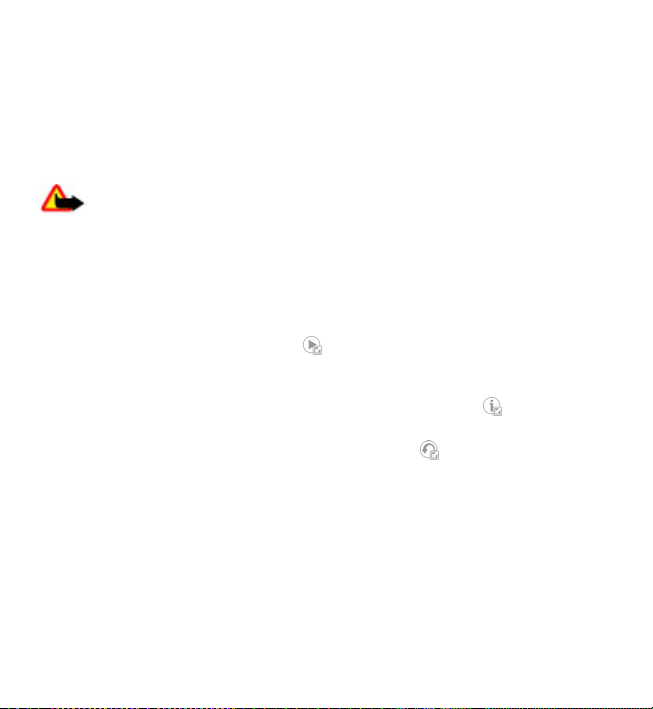
Yardım bulma
Yazılım güncelleme (şebeke servisi) ile, cihaz yazılımınız veya uygulamalarınız için
kullanılabilir güncelleme olup olmadığını kontrol edebilir ve bunları cihazınıza
indirebilirsiniz.
Yazılım güncellemelerini indirmek büyük miktarda veri iletimini içerebilir (şebeke
servisi).
Güncellemeyi başlatmadan önce cihaz bataryasında yeterli güç olduğundan emin
olun veya şarj cihazını takın.
Uyarı: Bir yazılım güncellemesi yüklediğiniz takdirde, yükleme
tamamlanana ve cihaz yeniden başlatılana dek cihazı acil durum aramaları yapmak
için bile kullanamazsınız. Bir güncelleme yüklemesini kabul etmeden önce verileri
yedeklediğinizden emin olun.
Cihaz yazılımınızı veya uygulamalarınızı Yazılım güncelleme ile güncelledikten
sonra, kullanım kılavuzundaki güncellenen uygulamalarla ilgili talimatlar veya
yardım konuları artık güncel olmayabilir.
Sunulan güncellemeleri indirmek için
seçeneğini belirleyin. İndirmek
istemediğiniz belirli güncellemelerin işaretini kaldırmak için, güncellemeleri
listeden seçin.
Güncellemeyle ilgili bilgileri görmek için, güncellemeyi seçin ve
seçeneğini
belirleyin.
Önceki güncellemelerin durumunu görüntülemak için,
seçeneğini belirleyin.
Seçenekler öğesini seçin ve aşağıdakiler arasından seçim yapın:
● PC ile güncelle — Cihazınızı bilgisayar kullanarak güncelleyin. Bu seçenek,
yalnızca Nokia Software Updater bilgisayar uygulaması ile kullanılabilen
güncellemeler olduğunda Güncelleme başlat seçeneğinin yerine geçer.
● Güncell. geçmişini göster — Önceki güncellemelerin durumunu görüntüler.
● Ayarlar — Güncellemeleri indirmek için kullanılan varsayılan erişim noktası gibi
ayarları değiştirmek için kullanılır.
● Sorumluluk reddi — Nokia lisans sözleşmesini görüntülemek için kullanılır.
© 2009 Nokia telif hakkıdır. Tüm hakları mahfuzdur.14
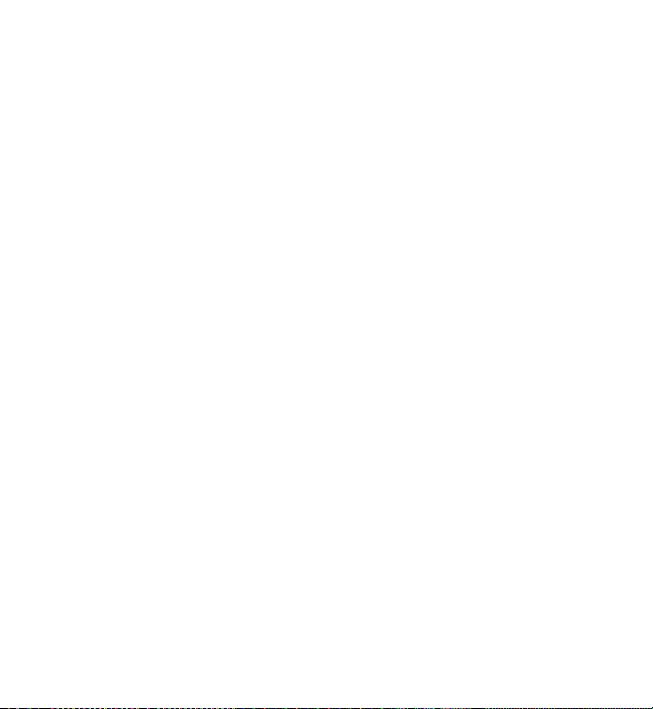
Yardım bulma
Ayarlar
Normalde cihazınızda, şebeke servis sağlayıcı bilgileriniz esas alınarak, MMS, GPRS,
gerçek zamanlı aktarım ve mobil internet ayarları otomatik olarak
yapılandırılmıştır. Servis sağlayıcınızın ayarları cihazınıza yüklenmiş olabilir veya
ayarları şebeke servis sağlayıcılarından özel bir mesaj olarak alabilir ya da
isteyebilirsiniz.
Giriş kodları
Giriş kodlarından herhangi birini unutursanız, servis sağlayıcınıza başvurun.
● Kişisel kimlik numarası (PIN) kodu — Bu kod SIM kartınızın izinsiz olarak
kullanılmasını engeller. PIN kodu (4 - 8 basamaklı), genellikle SIM kartınızla
birlikte verilen bir güvenlik kodudur. Art arda üç kez yanlış PIN kodu girildiğinde,
kod bloke olur ve blokajı kaldırmak için PUK kodu gerekir.
● PIN2 kodu — Bu kod (4 - 8 basamaklı) bazı SIM kartlarla birlikte verilir ve
cihazınızın bazı işlevlerine erişmek için gereklidir.
● Kilit kodu (güvenlik kodu olarak da bilinir) — Kilit kodu, cihazınızı yetkisiz
kullanıma karşı korumanıza olanak sağlar. Önceden ayarlanmış kod 12345'tir.
Bu kodu değiştirebilir ve cihazı
kodunuzu kimseye söylemeyin ve unutulma olasılığına karşı gizli bir yerde yazılı
bir kopyasını saklayın. Kodu unutursanız ve cihaz kilitliyse, cihazınızın servis
görmesi gerekir ve bunun için ücret ödemeniz gerekebilir. Daha fazla bilgi için
bir Nokia Care noktasına veya cihazınızı satın aldığınız yere başvurun.
● Kişisel Blokaj Açma Anahtarı (PUK) kodu ve PUK2 kodu — Bu kodlar (8 basamaklı)
bloke edilen PIN kodunu veya PIN2 kodunu değiştirmek için gereklidir. Kodlar
SIM kartla birlikte verilmemişse, öğrenmek için cihazınızda bulunan SIM kartın
ait olduğu operatöre başvurun.
kodu isteyecek şekilde ayarlayabilirsiniz. Yeni
Batarya ömrünü uzatma
Cihazınızdaki özelliklerin çoğu batarya tüketimini artırır ve batarya ömrünü azaltır.
Batarya gücünden tasarruf etmek için aşağıdakilere dikkat edin:
© 2009 Nokia telif hakkı dır. Tüm hakları mahfuzdur. 15
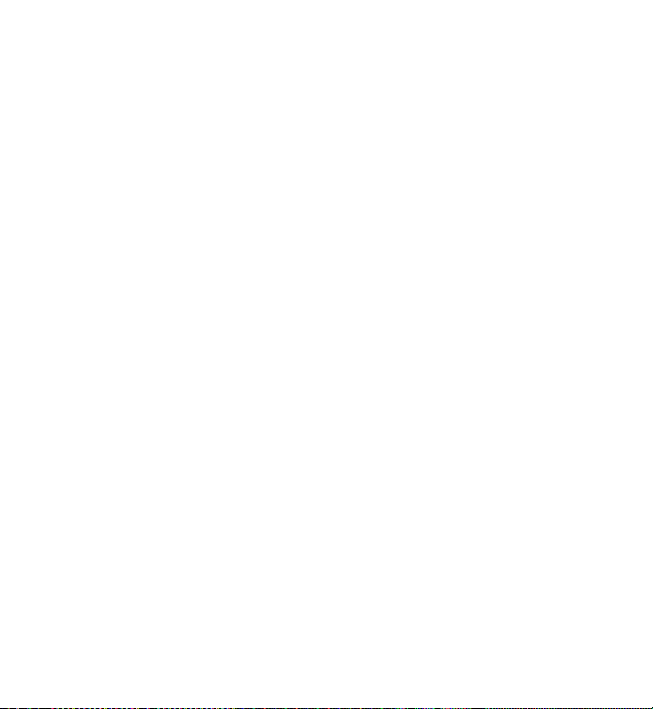
Yardım bulma
● Bluetooth bağlantısını kullanan özellikler veya başka özellikler kullanılırken
Bluetooth teknolojisini kullanan özelliklerin artalanda çalışmasına izin veren
özellikler batarya tüketimini artırır. İhtiyaç duymadığınızda Bluetooth
bağlantısını devre dışı bırakın.
● Kablosuz LAN (WLAN) kullanan özellikler veya başka özellikler kullanılırken bu
gibi özelliklerin artalanda çalışmasına izin veren özellikler batarya tüketimini
artırır. Nokia cihazınızdaki WLAN; bağlanmaya çalışmadığınızda, bir erişim
noktasına bağlı olmadığını
zda veya kullanılabilir ağları taramadığınızda
kapatılır. Batarya tüketimini daha da azaltmak için, cihazınızı kullanılabilir ağları
artalanda taramayacak veya daha az sıklıkta tarayacak şekilde ayarlayabilirsiniz.
● Bağlantı ayarlarında ayarını Paket veri bağlantısı > Var olduğunda olarak
seçtiyseniz ve paket veri kapsama alanı (GPRS) dışındaysanız, cihazınız belirli
aralıklarla paket veri bağlantısı kurmaya çalışır. Cihazınızın kullanım süresinin
uzaması için, Paket veri bağlantıs
ı > Gerektiğinde seçeneğini belirleyin.
● Haritada yeni alanlara ilerlediğinizde, Haritalar uygulaması yeni harita bilgilerini
indirir ve bu da batarya tüketimini artırır. Yeni haritaların otomatik olarak
indirilmesini engelleyebilirsiniz.
● Bulunduğunuz bölgede hücresel şebekenin sinyal gücü çok farklılık gösteriyorsa,
cihazınızın tekrar tekrar kullanılabilir şebekeleri taraması gerekir. Bu da batarya
tüketimini artırır.
● Ekran aydınlatması batarya tüketimini artırır. Ekran ayarlarında, ekran
parlaklığını ayarlayabilir ve geri aydınlatmanın kapatılması için geçecek zaman
aşımı süresini değiştirebilirsiniz. Menü > Ayarlar öğesini seçin ve Telefon >
Ekran > Parlaklık veya
Işık zaman aşımı seçeneğini belirleyin.
● Artalanda çalışır durumda uygulama bırakılması batarya tüketimini artırır.
Kullanmadığınız uygulamaları kapatmak için, menü tuşunu basılı tutun,
Seçenekler > Açık uygulamlr. göster ö ğesini seçin ve menü tuşunu kullanarak
uygulamaya ilerleyin. Menü tuşunu basılı tutun ve Çıkış seçeneğini belirleyin.
© 2009 Nokia telif hakkıdır. Tüm hakları mahfuzdur.16
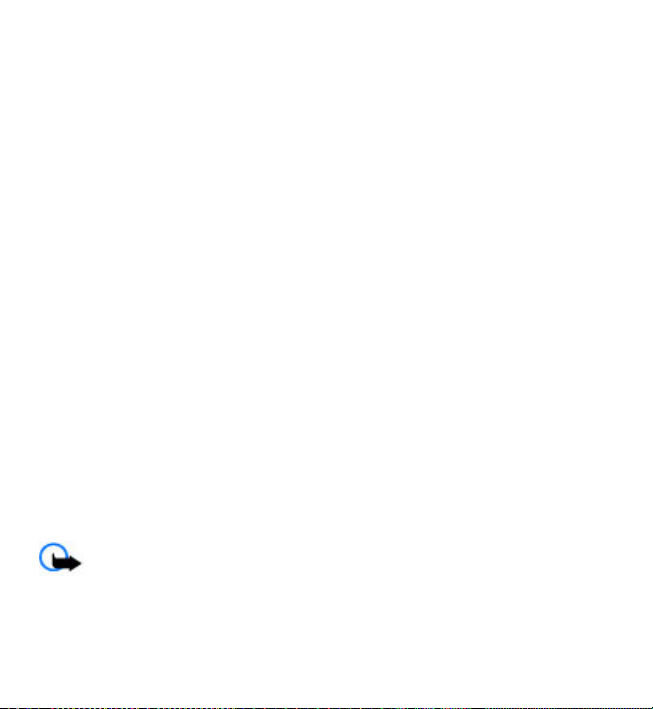
Başlarken
Hafızada yer açma
Farklı veri türleri için ne kadar hafıza alanı kullanılabileceğini görmek isterseniz,
Menü > Uygulamalar > Dosya yön. öğesini seçin.
Cihazdaki özelliklerin birçoğu veri depolamak için hafıza kullanır. Farklı hafıza
konumlarındaki hafıza miktarı azaldığında cihaz sizi uyarır.
Hafızada yer açmak için, verileri uyumlu bir hafıza kartına (varsa) veya uyumlu bir
bilgisayara aktarın.
Artık ihtiyaç duymadığınız verileri kaldırmak için, Dosya yöneticisi'ni kullanın veya
ilgili uygulamayı açın. Aşağıdakileri kaldırabilirsiniz:
● Mesajlar'daki klasörlerde bulunan mesajlar ve posta kutusundaki alınan e-posta
mesajları
● Kaydedilmiş web sayfaları
● Kartvizit bilgileri
● Ajanda notları
● Uygulama yöneticisinde gösterilen ve artık gerekli olmayan uygulamalar
● Yüklediğ
● Galeri'deki görüntüler ve video klipler. Dosyaları uyumlu bir bilgisayara
iniz uygulamaların yükleme dosyaları (.sis veya .sisx). Yükleme
dosyalarını uyumlu bir bilgisayara aktarın.
yedekleyin.
2. Başlarken
SIM kartı takma
Önemli: SIM kartın zarar görmesini önlemek için, kartı takmadan veya
çıkarmadan önce her zaman bataryayı çıkartın.
Cihaza SIM kart takılmış olabilir. Yoksa, aşağıdakileri yapın:
© 2009 Nokia telif hakkı dır. Tüm hakları mahfuzdur. 17

Başlarken
1. SIM kart yuvasının kapağını açın.
2. SIM kart yuvasına bir SIM kart yerleştirin.
Kartın temas yüzeyinin aşağıya doğru
baktığından ve kesik köşenin cihaza doğru
baktığından emin olun. Kartı içeri itin.
3. SIM kart yuvasının kapağını kapatın. Kapağın
düzgün bir şekilde kapandığından emin
olun.
SIM kart düzgün yerleştirilmezse, cihaz yalnızca Hatsız
tercihinde kullanılabilir.
Bataryayı takma
Bataryayı çıkarmadan önce daima cihazı kapatın ve şarj cihazının bağlantısını kesin.
© 2009 Nokia telif hakkıdır. Tüm hakları mahfuzdur.18
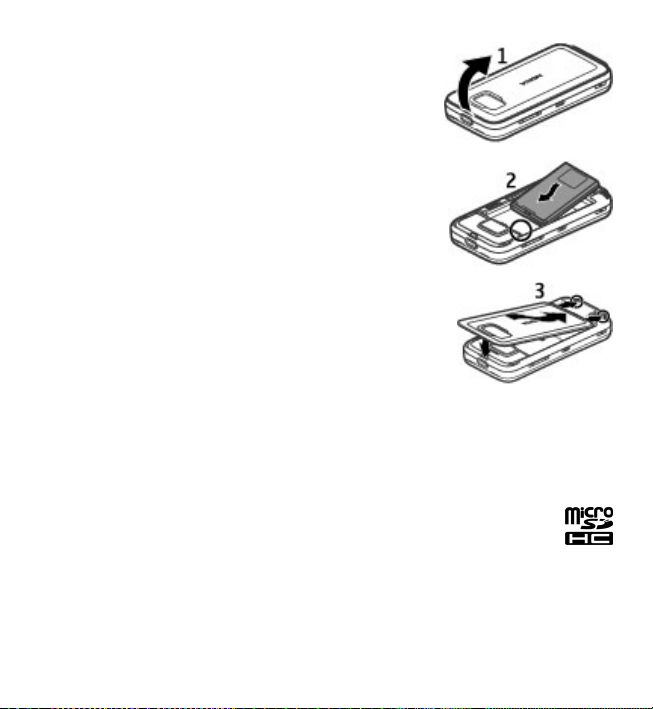
Başlarken
1. Arka kapağı cihazın üst tarafından yukarı kaldırarak
çıkarın.
2. Bataryayı takın.
3. Kapağı değiştirmek için, önce alt kilit dillerini
yuvalarına yöneltin ve ardından kapak yerine oturana
kadar aşağı bastırın.
Bataryayı çıkarıp değiştirdikten sonra, cihazınızın saat ve
tarihini tekrar ayarlamanız gerekecektir.
Hafıza kartını takma
Bu cihazla birlikte yalnızca Nokia tarafından onaylanmış microSD ve microSDHC
hafıza kartları kullanın. Nokia, hafıza kartları için onaylanmış endüstri standartlarını
kullanır, ancak bazı markalar bu cihazla tam olarak uyumlu olmayabilir. Uyumsuz
kartlar karta ve cihaza zarar verebilir ve kart üzerinde depolanmış verileri bozabilir.
Cihaza hafıza kartı takılmış olabilir. Yoksa, aşağıdakileri yapın:
© 2009 Nokia telif hakkı dır. Tüm hakları mahfuzdur. 19
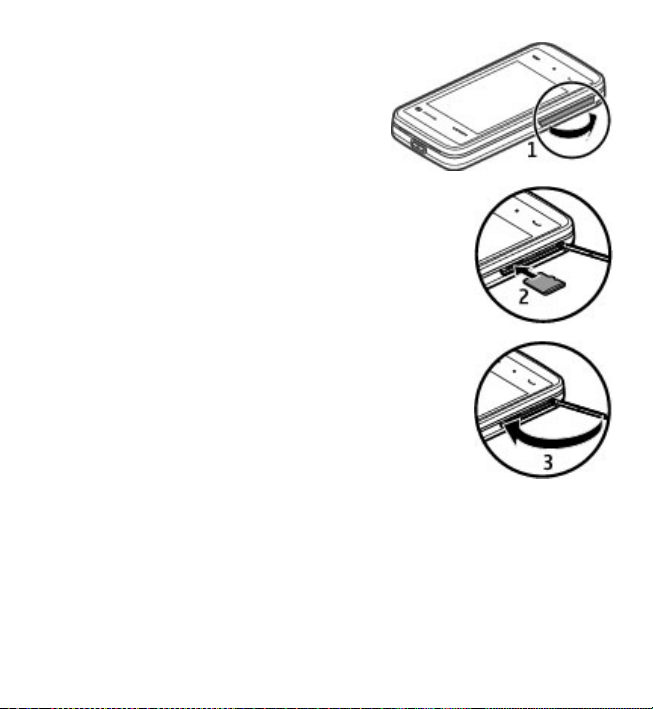
Başlarken
1. Hafıza kartı yuvasının kapağını açın.
2. Hafıza kartı yuvasına uyumlu bir hafıza kartı
yerleştirin. Kartın temas yüzeyinin aşağı doğru
baktığından emin olun. Kartı içeri itin. Kart
yerine oturduğunda tık sesi duyulur.
3. Hafıza kartı yuvasının kapağını kapatın.
Kapağın düzgün bir şekilde kapandığından
emin olun.
Bataryayı şarj etme
Piliniz fabrikada kısmen doldurulmuştur. Cihaz şarjın düşük olduğunu belirtiyorsa
aşağıdakileri yapın:
1. Şarj cihazını duvar prizine takın.
2. Şarj cihazını cihazınıza takın.
© 2009 Nokia telif hakkıdır. Tüm hakları mahfuzdur.20
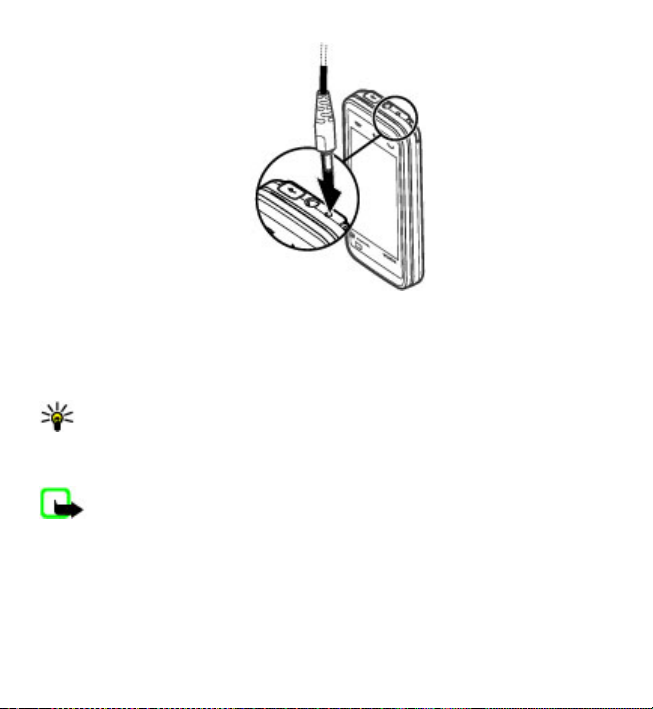
Başlarken
3. Cihaz şarjın tam olduğunu gösteriyorsa, şarj cihazını cihazdan ve sonra elektrik
prizinden çıkarın.
Pili belirli bir süre boyunca şarj etmeniz gerekmez ve şarj sırasında cihazı
kullanabilirsiniz. Batarya tam olarak boşalmışsa, arama yapılabilmesi için şarj
göstergesinin ekranda görünmesi birkaç dakika sürebilir.
İpucu: Kullanılmadığı zaman şarj cihazını elektrik prizinden çıkarın. Cihaza
bağlı olmasa bile, prize takılı olan şarj cihazı elektrik tüketir.
Tuşlar ve parçalar
Not: Bu cihazın yüzeyi kaplamada nikel içermez. Bu cihazın yüzeyi
paslanmaz çeliktendir.
© 2009 Nokia telif hakkı dır. Tüm hakları mahfuzdur. 21
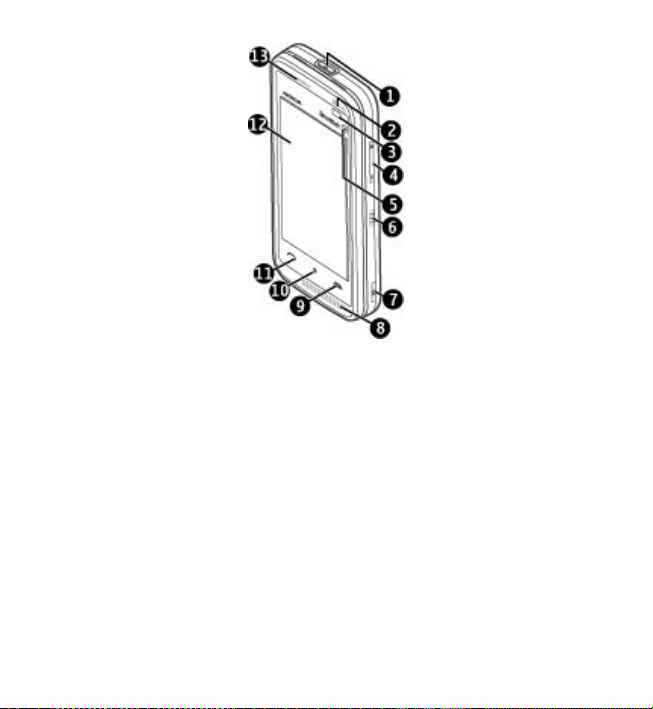
Başlarken
1 — Açma/kapatma düğmesi
2 — Hoparlör
3 — Yakınlık sensörü
4 — Ses seviyesi/Yakınlaştırma tuşu
5 — Medya tuşu
6 — Kilit anahtarı
7 — Çekme tuşu
8 — Mikrofon
9 — Bitirme tuşu
10 — Menü tuşu
11 — Arama tuşu
12 — Dokunmatik ekran
13 — Kulaklık
© 2009 Nokia telif hakkıdır. Tüm hakları mahfuzdur.22
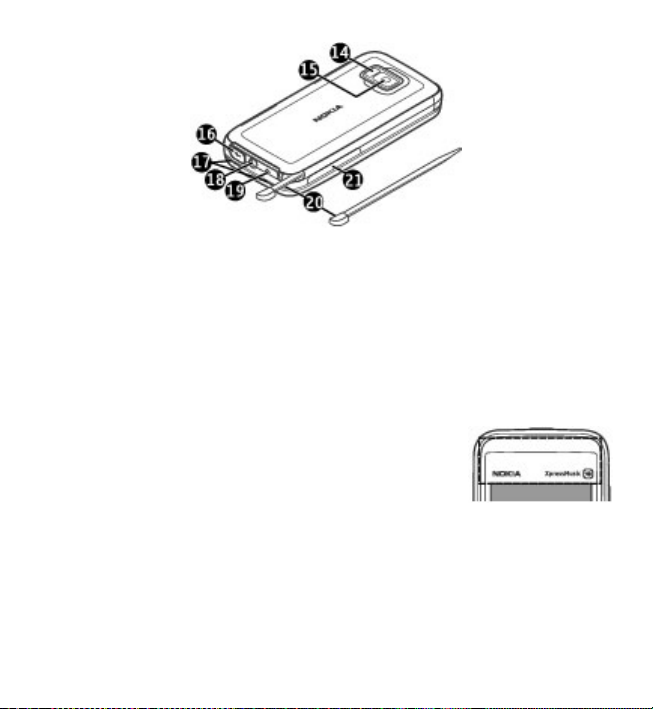
14 — Kamera flaşı
15 — Kamera merceği
16 — Mikro USB konektörü
17 — Hoparlörler
18 — Nokia AV Konektörü (3,5 mm)
19 — Şarj cihazı konektörü
20 — Kalem
21 — SIM ve hafıza kartı yuvası
Dokunmatik ekranın üstündeki alanı, örneğin koruyucu film
veya bant kullanarak kapatmayın.
Başlarken
© 2009 Nokia telif hakkı dır. Tüm hakları mahfuzdur. 23
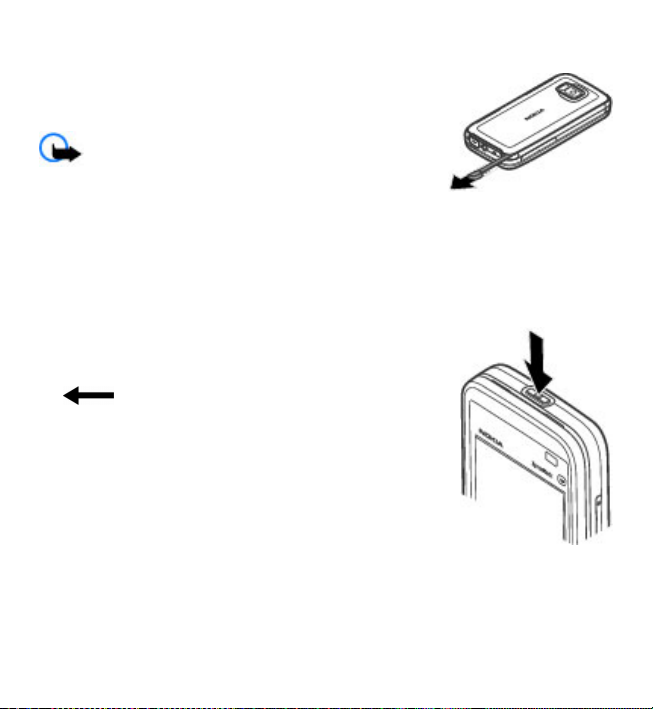
Başlarken
Kalem
El yazısı tanıma gibi bazı özellikler kalemle kullanılacak
şekilde tasarlanmıştır. Bu kalem, cihazın arka kapağında
bulunur.
Önemli: Bu cihazla birlikte yalnızca Nokia
tarafından onaylanmış stylus kalemi kullanın. Başka bir
stylus kalemin kullanılması cihaz için geçerli garantileri
geçersiz kılabilir ve dokunmatik ekrana zarar verebilir.
Dokunmatik ekranın çizilmemesine özen gösterin. Dokunmatik ekran üzerine
yazmak için hiçbir zaman gerçek tükenmez veya kurşun kalem ya da herhangi bir
sivri cisim kullanmayın.
Cihazı açma
1. Açma/kapatma tuşunu basılı tutun.
2. Cihaz PIN kodunu veya kilit kodunu isterse, kodu girip
Tamam seçeneğini belirleyin. Bir rakamı silmek için
öğesini seçin. Kilit kodunun fabrika ayarı
12345'tir.
3. Bulunduğunuz yeri seçin. Kazara yanlış bir yeri seçerseniz
Geri seçeneğini belirleyin.
4. Tarihi ve saati girin. 12 saatlik zaman biçimini
kullanıyorsanız, a.m. ve p.m. arasında geçiş yapmak için
herhangi bir sayıyı seçin.
Tuşları ve dokunmatik ekranı kilitleme
Dokunmatik ekranı ve dokunmatik tuşları kilitlemek veya bunların kilidini açmak
için, cihazın yan tarafında bulunan kilit anahtarını kaydırın.
© 2009 Nokia telif hakkıdır. Tüm hakları mahfuzdur.24
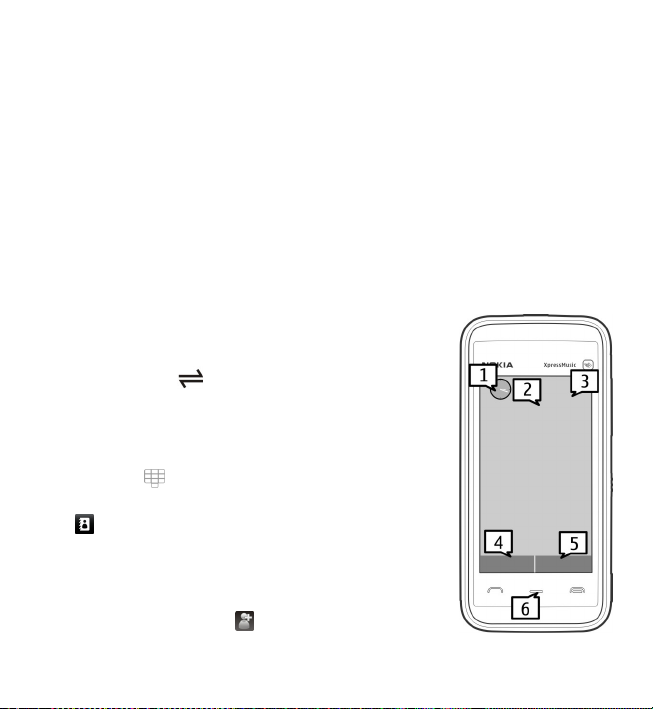
Başlarken
Dokunmatik ekran ve dokunmatik tuşlar kilitlendiğinde, dokunmatik ekran kapatılır
ve tuşlar devre dışı kalır.
Belirli bir süre hiçbir şey yapılmadığında ekran ve tuşlar otomatik olarak
kilitlenebilir.
Otomatik ekran ve tuş kilitleme ayarlarını değiştirmek için, Menü > Ayarlar ve
Telefon > Telefon yönetimi > Oto. tuş kilidi > Tuş oto. kilitlenme süresi
seçeneğini belirleyin.
Giriş ekranı
Giriş ekranı başlangıç noktanızdır. Önemli kartvizitlerinizi veya uygulama
kısayollarını burada toplayabilirsiniz.
Etkileşimli ekran öğeleri
Saat uygulamasını açmak için saati seçin (1).
Ajandayı açmak veya tercihleri değiştirmek için, tarihe veya
tercih ismini seçin (2).
Bağlantı ayarlarını (
WLAN tarama etkinse kullanılabilir kablosuz LAN'ları (WLAN)
görmek veya kaçırılan etkinlikleri görüntülemek için sağ üst
köşeyi seçin (3).
Telefon görüşmesi yapmak için Telefon seçeneğini
belirleyin veya
Kartvizit listesini açmak için Rehber seçeneğini belirleyin
veya
öğesini seçin (5).
Ana menüyü açmak için menü tuşuna basın (6).
Rehber çubuğunu kullanmaya başlama
Rehber çubuğunu kullanmaya başlamak ve kartvizitlerinizi
giriş ekranına eklemek için,
kartvizit seçeneğini belirleyin ve talimatları uygulayın.
) görüntülemek veya değiştirmek,
öğesini seçin (4).
> Seçenekler > Yeni
© 2009 Nokia telif hakkı dır. Tüm hakları mahfuzdur. 25
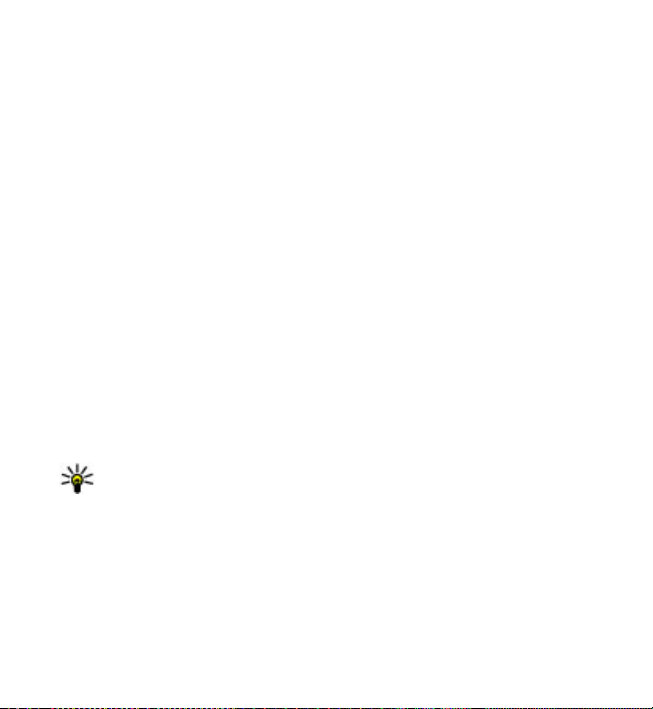
Başlarken
Giriş ekranı temasını değiştirme
Giriş ekranı temasını veya kısayolları değiştirmek için, Menü > Ayarlar öğesini
seçin ve Kişisel > Ev ekranı seçeneğini belirleyin.
Müzik tuşları
Geri planda müzik veya radyo çalarken, giriş ekranında müzik tuşları (çal/durdur,
geri atla ve ileri atla) görüntülenir.
Menüye erişme
Menüye erişmek için menü tuşuna basın.
Menüdeki uygulamalardan veya klasörlerden birini açmak istediğinizde, açılacak
öğeye çift dokunun.
Dokunmatik ekran eylemleri
Dokunma ve çift dokunma
Dokunmatik ekranda bir uygulamayı veya başka bir öğeyi açmak için, normalde o
uygulamaya veya öğeye parmağınızla veya kalemle dokunursunuz. Ancak,
aşağıdaki öğeleri açmak için bu öğelere iki kez dokunmanız gerekir.
● Bir uygulamada öğeleri listeleme; örneğin, Mesajlar bölümündeki klasör
listesinde Taslaklar klasörü gibi
İpucu: Bir liste görünümünü açtığınızda, ilk öğe zaten vurgulanmış olur.
Vurgulanmış öğeyi açmak için öğeye bir kez dokunun.
● Liste görünümü türünü kullanırken menüdeki uygulamalar ve klasörler
● Bir dosya listesindeki dosyalar, örneğin, Galeri'de bulunan görüntüler ve videolar
görünümündeki bir görüntü
Bir dosyaya veya benzer bir öğeye dokunduğunuzda o dosya veya öğeye açılmaz,
vurgulanır. Öğe için kullanılabilir seçenekleri görmek için, Seçenekler öğesini
seçin veya, varsa, araç çubuğundan bir öğeyi seçin.
© 2009 Nokia telif hakkıdır. Tüm hakları mahfuzdur.26

Başlarken
Seçme
Bu kullanıcı belgesinde, uygulamaları veya öğeleri bir kez veya iki kez dokunarak
açmaya "seçme" denir. Birkaç öğeyi art arda seçmeniz gerekirse, seçilecek menü
öğeleri oklarla ayrılır.
Örnek: Seçenekler > Yardım öğesini seçmek için Seçenekler öğesini seçip
Yardım seçeneğine dokunun.
Sürükleme
Sürüklemek için, parmağınızı veya kalemi ekranın üzerine koyun ve ekran üzerinde
kaydırın.
Örnek: Bir web sayfasında yukarı veya aşağı ilerlemek için, parmağınızı veya
kalemi kullanarak sayfayı sürükleyin.
Çekme
Çekmek için, parmağınızı ekran üzerinde hızlı bir şekilde sola veya sağa kaydırın.
Örnek: Bir fotoğraf görüntülenirken, sonraki
veya önceki fotoğrafı görüntülemek için
fotoğrafı sola veya sağa çekin.
İpucu: Dokunmatik ekran kilitliyken, bir
aramayı yanıtlamak veya saat veya ajanda
alarmını durdurmak için, ekranı çekin. Görsel
talimatları uygulayın.
Kaydırma/İlerleme
Kaydırma çubuğu olan listelerde yukarı veya aşağı kaydırmak için, kaydırma
çubuğundaki kaydırıcıyı sürükleyin.
Bazı liste görünümlerinde, parmağınızı veya kalemi listedeki bir öğenin üzerine
koyup öğeyi yukarı veya aşağı sürükleyerek de kaydırma yapabilirsiniz.
Örnek: Kartvizitler arasında ilerlemek için, parmağınızı veya kalemi bir
kartvizitin üzerine yerleştirin ve yukarı veya aşağı sürükleyin.
© 2009 Nokia telif hakkı dır. Tüm hakları mahfuzdur. 27
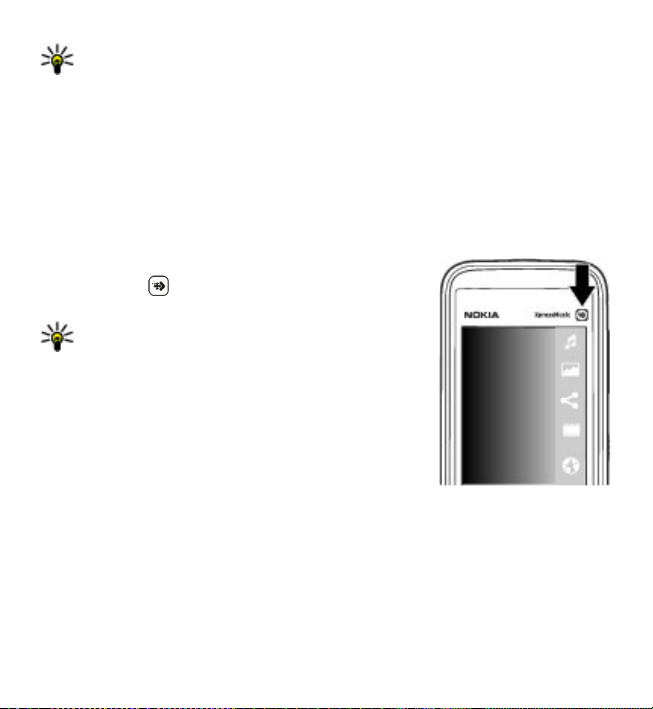
Başlarken
İpucu: Simgelerin ve düğmelerin kısa bir açıklamasını görmek için,
parmağınızı veya kalemi simgenin veya düğmenin üzerine koyun. Bazı
simgeler ve düğmeler için açıklama olmaz.
Dokunmatik ekran arka aydınlatması
Belirli bir süre hiçbir şey yapılmadığında, dokunmatik ekran arka aydınlatması
kapatılır. Ekran arka aydınlatmasını açmak için ekrana dokunun.
Dokunmatik ekran ve tuşlar kilitlendiğinde, ekrana dokunmak ekran arka
aydınlatmayı açmaz. Ekranın ve tuşların kilidini açmak için, kilit anahtarını kaydırın.
Medya tuşu
Müzik çalar veya tarayıcı gibi uygulamaları açmak için,
medya tuşunu (
istediğiniz uygulamayı seçin.
İpucu: Uygulamanın ismini görmek için
parmağınızı veya kalemi simgenin üzerinde tutun.
Uygulamayı açmak için parmağınızı veya kalemi
kaldırın. Aksi takdirde, parmağınızı veya kalemi
simgeden uzağa kaydırın.
) seçerek medya çubuğunu açın ve
Zil sesini değiştirme
Menü > Ayarlar ve Kişisel > Tercihler seçeneğini belirleyin.
Zil seslerini, mesaj uyarı seslerini ve farklı etkinlikler, ortamlar veya arayan grupları
için kullanılan diğer sesleri ayarlamak ve kişiselleştirmek için tercihleri
kullanabilirsiniz. Bir tercihi kişiselleştirmek için, o tercihe ilerleyip Seçenekler >
Kişiselleştir seçeneğini belirleyin.
© 2009 Nokia telif hakkıdır. Tüm hakları mahfuzdur.28
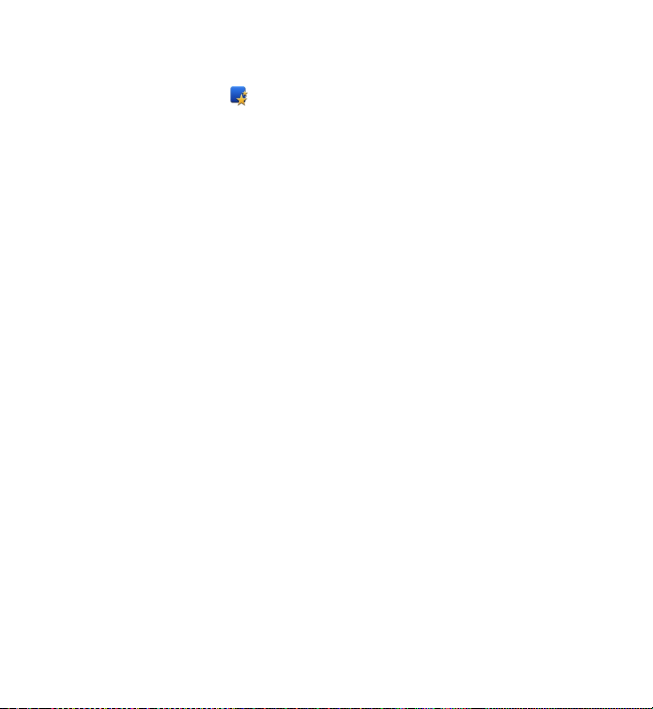
Cihazınız
3. Cihazınız
Telefon ayarları
Cihazınızı ilk açışınızda, Tel. ayarları uygulaması açılır.
Tel. ayarları uygulamasına daha sonra erişmek için Menü > Uygulamalar > Tel.
ayarları seçeneğini belirleyin.
Cihaz bağlantılarını ayarlamak için Settings wizard seçeneğini belirleyin.
Cihazınıza uyumlu bir Nokia cihazından veri aktarmak için, Veri aktarma seçeneğini
belirleyin.
Kullanılabilen seçenekler farklılık gösterir.
İçerik aktarma
Telefon numarası, adres, ajanda öğesi ve görüntü gibi içeriği eski Nokia
cihazınızdan yeni cihazınıza kopyalamak için Aktarma uygulamasını
kullanabilirsiniz.
Aktarılabilecek içeriğin türü, içerik aktarmak için kullanmak istediğiniz cihazın
modeline bağlıdır. O cihaz senkronizasyonu destekliyorsa, cihazlar arasında veri
senkronizasyonu da yapabilirsiniz. Diğer cihaz uyumlu değilse cihazınız sizi uyarır.
Diğer cihaz SIM kart olmadan açılamıyorsa, kendi SIM kartınızı bu cihaza
takabilirsiniz. Cihazınız SIM kart olmadan açıldığında, otomatik olarak Hatsız tercih
etkinleştirilir ve aktarım yapılabilir.
İlk kez içerik aktarma
1. Diğer cihazdan ilk kez veri alacaksanız, cihazınızdaki Hoş geldiniz
uygulamasında Aktarma seçeneğini belirleyin veya Menü > Uygulamalar >
Aktarma öğesini seçin.
2. Veri aktarımı için kullanmak istediğiniz bağlantı türünü seçin. Her iki cihazın da
seçilen bağlantı türünü desteklemesi gerekir.
© 2009 Nokia telif hakkı dır. Tüm hakları mahfuzdur. 29
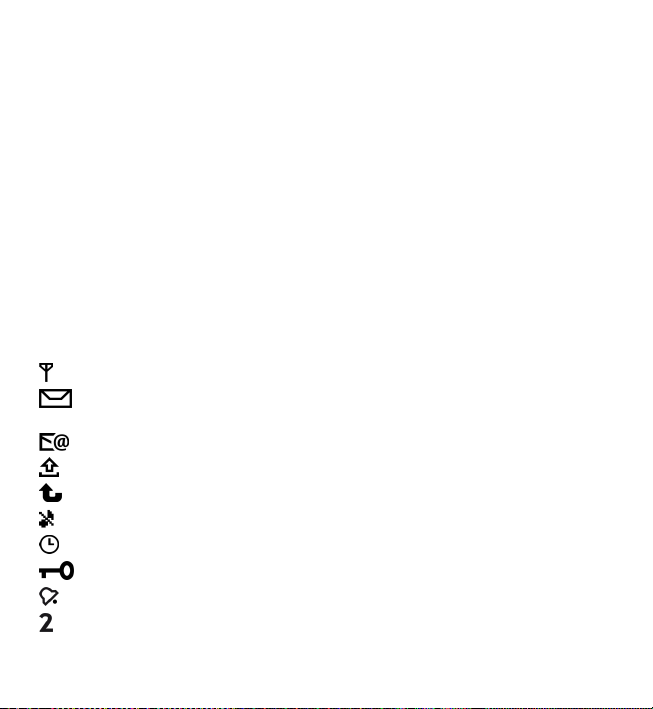
Cihazınız
3. Bağlantı türü olarak Bluetooth bağlantısını seçerseniz, iki cihazı bağlayın.
Cihazınızın Bluetooth bağlantısı kullanan cihazları bulması için Devam
seçeneğini belirleyin. İçerik aktarmak istediğiniz kaynak cihazı seçin. Cihazınıza
bir kod girmeniz istenir. Kodu girin (1-16 basamaklı) ve Tamam seçeneğini
belirleyin. Diğer cihazda da aynı kodu girin ve Tamam seçeneğini belirleyin.
Şimdi, cihazlar eşleştirilir.
Bazı eski Nokia cihazlarında Aktarma uygulaması olmayabilir. Bu durumda,
Aktarma uygulaması diğer cihaza bir mesaj olarak gönderilir. Aktarma
uygulamasını diğer cihaza yüklemek için, mesajı açın ve ekrandaki talimatları
uygulayın.
4. Cihazı
İçerik diğer cihazın hafızasından cihazınızdaki ilgili konuma aktarılır. Aktarım süresi
aktarılan veri miktarına bağlıdır.
nızda, diğer cihazdan aktarmak istediğiniz içeriği seçin.
Aktarım başladıktan sonra aktarımı iptal edip daha sonra devam edebilirsiniz.
Ekran göstergeleri
Cihaz GSM şebekesinde kullanılıyor (şebeke servisi).
Mesajlar içindeki Gelen Kutusu klasöründe bir veya daha çok okunmamış
mesajınız var.
Uzak posta kutusunda yeni e-posta aldınız.
Giden Kutusu klasöründe gönderilmeyi bekleyen mesajlar var.
Cevapsız aramalarınız var.
Zi l ses i türü Sess iz olarak be lirl enmiş ve mesaj ve e-posta uyarısı sesi kapatılmış.
Zamanlanmış bir tercih etkindir.
Dokunmatik ekran ve tuşlar kilitli.
Çalar saat etkin.
İkinci telefon hattı kullanılıyor (şebeke servisi).
© 2009 Nokia telif hakkıdır. Tüm hakları mahfuzdur.30
